我们平常拍照,都要用到PS修图,今天教大家如何修图磨皮,非常有价值有营养的教程,完全是自己写的,
修图有时候并不是只是设计师的事,对于我们这些小白来说,也是想修好自己所拍的图片,然后这个图片能够获得朋友圈的赞赏,这个时候大家可以运用磨皮插件这个方法来进行人像修图,那接下来就来教教大家应该如何操作

工具/原料
电脑PhotoshopCC和portraiture磨皮滤镜。 磨皮滤镜PC和苹果都可以 这里有下载
方法/步骤
首先打开我们的软件,然后单击“文件”,在单击“打开”,这样就打开了我们所需要的图片
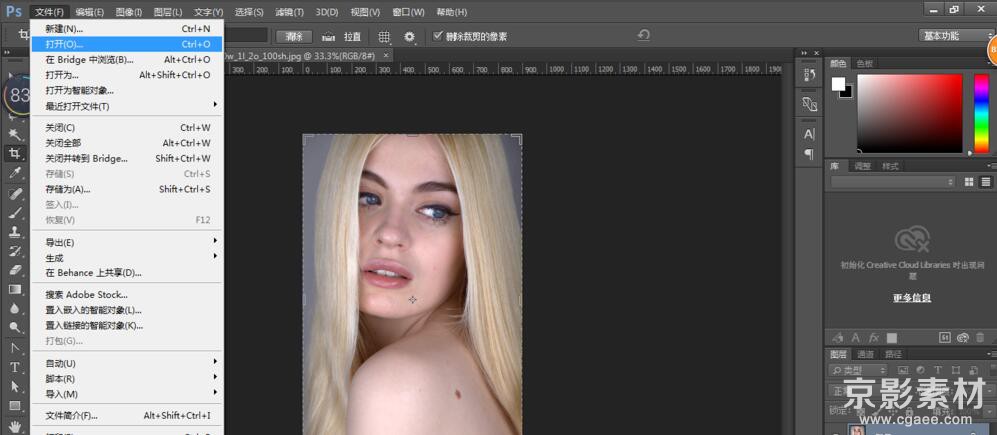
先可以运用“污点修复画笔工具”,将照片上比较明显的瑕疵给去除掉,比如痘痘和痣

明显的痣给去除掉了后,在运用我们的插件“portraiture”来进行磨皮处理,单击“滤镜”,再选择“imagenomic”,再选择里面的“portraiture”

我们可以对你们的参数进行修改,比如清晰度,曝光度,柔和度或者其他的参数,根据自己的需要来进行修改

完成了磨皮后,可以看到图片变得模糊了,这时候我们可以进行锐化,先将图片的模式更改为LAB模式,单击“图像”,在选择“模式”,将模式更改为LAB模式
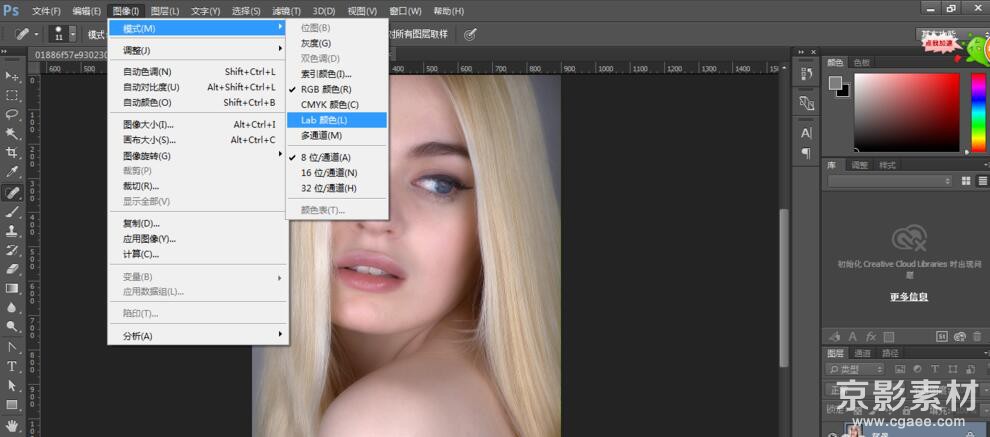
然后单击“滤镜”,在选择其中的“锐化”里面的“智能锐化”,修改数量和半径参数,之后单击确定,再将模式更改为RGB模式就可以了









请先 !